windows还原系统进不去,Windows还原系统后无法进入,怎么办?
Windows还原系统后无法进入,怎么办?

在电脑使用过程中,我们可能会遇到系统崩溃、病毒感染或其他原因导致系统无法正常启动的情况。这时,使用系统还原功能是一种常见的解决方案。然而,有时候在还原系统后,电脑却无法进入。本文将为您详细介绍遇到这种情况时可以采取的解决方法。
一、检查启动顺序
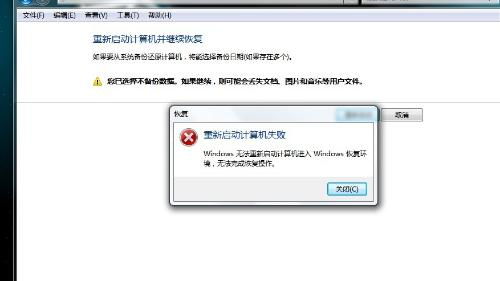
在尝试其他方法之前,首先检查电脑的启动顺序。如果启动顺序设置错误,可能会导致系统无法正常启动。以下是检查启动顺序的步骤:
重启电脑,在启动过程中按下F2键(或根据电脑型号不同,可能是F10、Del等键)进入BIOS设置。
在BIOS设置中找到“Boot”或“Boot Order”选项。
确保硬盘驱动器(如硬盘或固态硬盘)被设置为第一启动设备。
保存设置并退出BIOS。
二、尝试安全模式
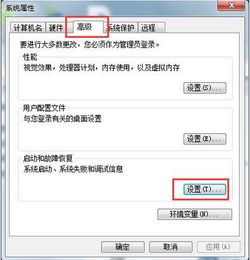
如果启动顺序没有问题,但电脑仍然无法进入系统,可以尝试进入安全模式。以下是进入安全模式的步骤:
重启电脑,在启动过程中按下F8键。
在出现的菜单中选择“安全模式”。
如果成功进入安全模式,可以尝试在安全模式下修复系统或进行其他操作。
三、使用系统还原点

如果安全模式也无法进入,可以尝试使用系统还原点恢复到之前的状态。以下是使用系统还原点的步骤:
在安全模式下,点击“开始”菜单,然后选择“控制面板”。
在控制面板中找到“系统和安全”,然后点击“系统”。
在左侧菜单中选择“系统保护”。
在右侧窗口中点击“创建”或“系统还原”。
选择一个合适的还原点,然后点击“下一步”。
完成还原过程后,重启电脑。
四、重装系统

如果以上方法都无法解决问题,可能需要重装系统。以下是重装系统的步骤:
准备Windows安装盘或U盘。
重启电脑,在启动过程中按下相应的键(如F12)选择从安装盘或U盘启动。
按照屏幕提示进行操作,完成系统安装。
当Windows还原系统后无法进入时,可以尝试以上方法进行解决。如果问题依旧存在,建议联系专业技术人员进行诊断和修复。
